怎样把下载的软件放到电脑桌面上 Windows11桌面如何放置软件图标
更新时间:2024-08-24 12:59:31作者:jiang
在使用Windows 11操作系统的过程中,经常会遇到下载软件后需要将其放置到桌面上以便快速访问的情况,在Windows 11桌面上放置软件图标非常简单,只需要打开软件所在的安装目录,然后右键点击该软件的快捷方式,选择发送到和桌面(快捷方式)即可轻松将软件图标添加到桌面上。这样一来我们就可以方便地在桌面上找到并打开我们常用的软件,提高了工作效率和操作便利性。
具体步骤:
1、打开 开始菜单,点击 所有应用
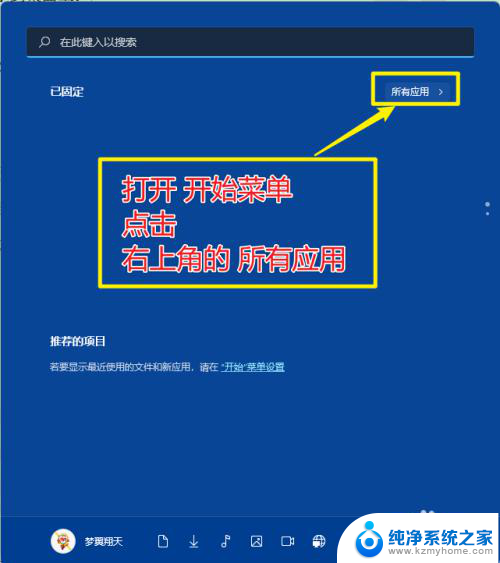
2、在Windows开始菜单中,找到要添加到桌面的软件图标。用 鼠标左键点击后 不要放,
然后直接把这个图标拖动到桌面空白处,然后放开鼠标,
这个软件图标就是显示在桌面上了
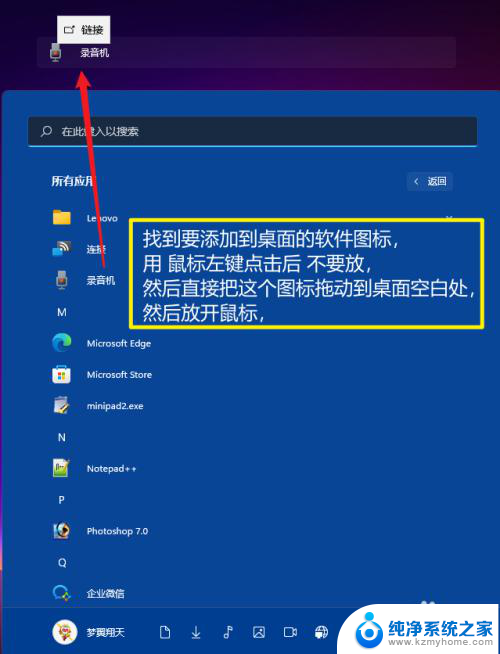
3.另外,系统图标,比如我的电脑、控制面板 需要放在桌面的话,可以参考
4.以上就是对 如何把软件图标显示到桌面的介绍。希望可以帮助到你。
以上就是将下载的软件放置到电脑桌面的全部步骤,如果有任何问题,请按照小编的方法进行操作,希望能对大家有所帮助。
怎样把下载的软件放到电脑桌面上 Windows11桌面如何放置软件图标相关教程
- windows11怎么把图标放到桌面 win11怎样把app图标钉在桌面
- win11怎么把桌面图标放大 Win11如何调整桌面图标大小
- windows11怎么将此电脑放在桌面 Win11系统怎样把此电脑放在桌面上方便访问
- win11如何更换桌面软件图标 怎么调整桌面图标大小
- win11文件夹中的图标怎么随便摆 电脑桌面图标摆放技巧
- win11把桌面路径设置到d盘 Win11怎样把桌面文件路径改到D盘
- win11画图软件如何移动 电脑桌面图标整理技巧
- win11去除我的电脑图标 windows11桌面我的电脑图标找不到怎么办
- windows11桌面文件夹怎么移动到d盘 Win11把桌面文件路径改到D盘的方法
- win11桌面图标管理在哪 Windows11桌面图标设置方法
- win11怎么完整关机 Win11系统电脑关机快捷键
- 取消windows11更新 禁止Win10更新到Win11的方法
- windows11截屏都哪去了 win11截图保存位置
- win11开始放左边 win11任务栏开始键左边设置教程
- windows11系统硬盘 windows11系统新装硬盘格式化步骤
- 电脑怎么打开管理员权限win11 Windows11如何打开管理员权限
win11系统教程推荐
- 1 取消windows11更新 禁止Win10更新到Win11的方法
- 2 windows11截屏都哪去了 win11截图保存位置
- 3 win11开始放左边 win11任务栏开始键左边设置教程
- 4 windows11系统硬盘 windows11系统新装硬盘格式化步骤
- 5 win11电脑edge浏览器都打不开 win11edge浏览器打不开错误解决方法
- 6 win11怎么设置账户头像 Win11账户头像怎么调整
- 7 win11总是弹出广告 Windows11 广告弹窗关闭教程
- 8 win11下面图标怎么不合并 win11任务栏图标不合并显示设置步骤
- 9 windows11开始怎么移到左边 Win11如何调整开始菜单位置
- 10 win11桌面一直在闪 Windows11桌面一直闪动怎么解决